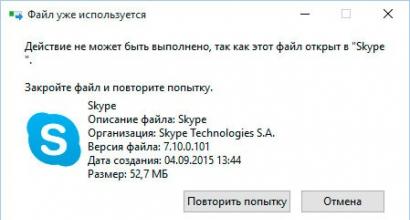Come disabilitare temporaneamente l'antivirus panda. Disabilitare temporaneamente l'antivirus utilizzando il programma. Come rimuovere dal sistema. Utilizzo e configurazione di Panda Cloud Antivirus Disabilitazione di Kaspersky Anti-Virus e Dr.WEB
Molti utenti devono disattivare Kaspersky Anti-Virus per un po'. Ci possono essere molte ragioni per implementare questa procedura: falsi positivi, installazione di software e giochi piratati, conflitti software, avvio di un altro programma antivirus, ecc.
Tuttavia, non tutti sanno come disabilitare correttamente Kaspersky per un po'.
In questo articolo parleremo in dettaglio dei possibili modi per disabilitare questo programma antivirus.
Disattivazione temporanea
Per disabilitare temporaneamente il tuo antivirus:
1. Posizionare il cursore sull'icona Kaspersky nella barra delle applicazioni (lato destro della barra delle applicazioni).
2. Fare clic con il pulsante destro del mouse.
3. Nel menu contestuale, fare clic sulla voce "Pausa protezione...".
4. Seleziona una modalità di sospensione:

"... per il tempo specificato": disabilita Kaspersky per il periodo di tempo specificato nell'elenco a discesa. Fare clic sulla scritta "1 minuto" nel primo paragrafo e selezionare il valore desiderato (3 minuti, 5 minuti .... 3 ore, 5 ore).

"... fino al riavvio del programma" - l'antivirus viene attivato solo dopo il riavvio;
"sospendere" - disattivazione per un periodo indefinito: Kaspersky sarà disabilitato fino a quando l'utente non lo riattiverà.
5. Dopo aver selezionato la modalità, fare clic sul pulsante "Pausa protezione".

6. Conferma l'azione: nella finestra "Attenzione!" fare clic su Continua.

Nota. Nella richiesta di conferma è possibile impostare se ripetere la richiesta nei prossimi 30 minuti. Per fare ciò, è necessario fare clic con il mouse per impostare l'"uccello" nella finestra del componente aggiuntivo.
7. Dopo la pausa, apparirà il messaggio "La protezione non funziona". Verrà visualizzato un simbolo di "punto esclamativo" sull'icona dell'antivirus nella barra delle applicazioni (avviso che il software di sicurezza è disabilitato).

Altri modi per disabilitare
È possibile utilizzare altre opzioni per disattivare il programma antivirus Kaspersky.
Metodo n. 1
1. Fare clic sull'icona del programma nella barra delle applicazioni. Fai clic su "Impostazioni" nel menu.

2. Nella scheda "Generale", nella colonna "Protezione", facendo clic con il mouse, modificare la posizione del cursore su "Off".

Attenzione! Qui, nella scheda "Generale", puoi disabilitare l'avvio automatico dell'antivirus all'accensione del computer.

Metodo n. 2
Puoi anche scaricare completamente il software di sicurezza dalla memoria: chiudi il programma.
1. Aprire il menu della barra delle applicazioni e selezionare Esci.

2. Confermare la chiusura dell'applicazione: nella barra dei prompt, fare clic su Continua.

Dopo aver attivato l'uscita, l'icona nella barra delle applicazioni scompare. Per riavviare l'antivirus, è necessario utilizzare la sua directory nel menu Start.

Disabilitazione dell'autodifesa
Se è necessario disabilitare l'autodifesa di Kaspersky, uno speciale meccanismo software che impedisce le modifiche agli elementi antivirus, attenersi alle seguenti istruzioni:
1. Vai alle impostazioni del programma e fai clic sulla scheda "Avanzate".

2. Nell'elenco a destra, selezionare Autodifesa.
3. Fare clic con il mouse per deselezionare la riga "Abilita autodifesa".
4. Conferma la richiesta: clicca su "Continua".
Fai attenzione quando disabiliti Kaspersky Anti-Virus! Durante il periodo della sua disattivazione, il tuo PC non ha protezione e potrebbe essere soggetto a tutti i tipi di attacchi di virus. Dopo aver completato le procedure necessarie, assicurati di attivare nuovamente il software di sicurezza. Se c'è una costante necessità di disabilitare l'antivirus all'avvio di un'applicazione specifica o al caricamento di un sito Web specifico, è più consigliabile aggiungerli alle eccezioni e non ricorrere alla disattivazione temporanea.
Buon pomeriggio, cari lettori! Nell'articolo di oggi, ti mostrerò come disabilitare avast antivirus e quindi come abilitare avast back. Questo viene fatto in un paio di clic, quindi non dovresti avere difficoltà e puoi disabilitare facilmente avast antivirus per un po'.
Avast Antivirus è l'antivirus gratuito più popolare, con oltre 220 milioni di utenti in tutto il mondo. Avast ha guadagnato popolarità grazie alla protezione affidabile contro i virus e alla facilità d'uso.
Ma ci sono momenti in cui è necessario disabilitare avast antivirus per un po'. Ad esempio, hai scaricato un qualche tipo di gioco e quando provi a installarlo, Avast blocca il processo. Inoltre, possono sorgere difficoltà quando si lavora con determinati programmi.
I motivi per disabilitare avast antivirus possono essere diversi, ma non importa. Passiamo dalle parole ai fatti!
Come disabilitare temporaneamente avast antivirus
1. Prima di tutto, devi aprire la barra delle applicazioni facendo clic sull'icona nell'angolo in basso a destra (accanto all'orologio). Nella barra delle applicazioni che si apre, passa con il mouse sull'icona dell'antivirus avast e fai clic con il pulsante destro del mouse su di essa.
2. Nella finestra che si apre, passa con il mouse sopra la riga "Gestisci schermate Avast". Nella finestra appena aperta, selezionare l'ora per la quale si desidera disabilitare l'antivirus Avast e fare clic sulla riga richiesta. Ho scelto "Disabilita fino al riavvio del computer". 
3. Nella finestra di avviso "Stop componente" che si apre, fare clic sul pulsante "Sì". 
Dopo questi passaggi, abbiamo disabilitato Avast per un po' e puoi verificarlo aprendo l'antivirus. Su sfondo rosso, a caratteri grandi, dovrebbe essere visualizzato il messaggio "NON SEI PROTETTO!". 
Come abilitare avast antivirus
Accendere avast è ancora più semplice che spegnerlo, basta aprire l'antivirus e fare clic su "Abilita". Dopodiché, la protezione del tuo computer dai virus riprenderà completamente. 
Come puoi vedere, non c'è niente di difficile nel disabilitare e abilitare avast antivirus. Tuttavia, vorrei metterti in guardia sui pericoli dell'utilizzo di Internet con l'antivirus disattivato.
Ciò è particolarmente vero per gli utenti di computer inesperti, poiché è abbastanza difficile per un principiante identificare un sito con una cattiva reputazione. E durante il download e l'installazione di programmi di terze parti, aumenta la probabilità di infezione!
Leggi anche dove si trova la quarantena di avast e come scaricare e installare gratuitamente avast antivirus per 1 anno.
Questo è tutto per me, buona fortuna!
Il software antivirus è progettato per proteggere il computer da vari virus, trojan e worm. Inoltre, programmi speciali inclusi nell'antivirus, come Firewall o Spyware, consentono di proteggersi da attacchi di rete e spyware. Ma a volte devi disabilitare il tuo programma antivirus. Cosa fare in questo caso? Come disabilitare l'antivirus?
Motivi per disabilitare gli antivirus
Di solito, gli antivirus vengono disabilitati quando vengono avviati keygen, attivatori o quando vengono installati giochi compromessi. La ragione di ciò è che un programma hackerato o un keygen sono considerati dannosi dagli antivirus, sebbene, in realtà, non causino alcun danno.
Spesso i firewall antivirus non consentono all'utente di accedere a determinati siti, poiché le chiavi degli antivirus possono essere distribuite su questi siti. Dopotutto, qualsiasi produttore vuole proteggere l'utente dalle chiavi gratuite affinché il proprietario del PC possa rinnovare o acquistare una licenza antivirus in futuro.
Molti utenti disattivano l'antivirus mentre giocano, poiché alcuni programmi antivirus rallentano terribilmente il sistema. Tuttavia, ci sono molte ragioni per disabilitare il software antivirus, così come i modi per disabilitarlo.
Modo generale per disabilitare l'antivirus
Per disabilitare il programma antivirus, basta andare all'avvio e "scaricare" l'antivirus da esso. Questo può essere fatto sia con mezzi standard che con software speciali.
Ad esempio, CCleaner ha un editor di avvio che rende molto facile disabilitare qualsiasi antivirus. Devi andare sul sito http://www.piriform.com/ccleaner e scaricare CCleaner usando il pulsante "Download". Dopo aver installato il programma, apri "Scleaner" e vai alla scheda "Servizio >> Avvio". Quindi seleziona le righe responsabili dell'antivirus e fai clic a destra su "Disattiva".
Quindi riavviamo il computer e continuiamo a lavorare con l'antivirus disattivato. Se devi abilitare il programma antivirus, vai alle stesse schede e fai clic sul pulsante "Abilita". In questo modo semplice, puoi disabilitare qualsiasi antivirus installato sul tuo computer.
Per disabilitare l'antivirus utilizzando gli strumenti standard, è necessario aprire la riga di comando premendo contemporaneamente i pulsanti "Windows" e "R" sulla tastiera. Nella finestra che si apre, scrivi msconfig in lettere latine e fai clic su "OK".
Nella finestra "Configurazione del sistema", seleziona la scheda "Avvio" e deseleziona le caselle accanto all'antivirus. Quindi fare clic su "Applica" + "OK". Dopo aver riavviato il PC, l'antivirus verrà disabilitato.

Parte del software antivirus include un firewall, che spesso interferisce con il funzionamento dei giochi online. Non sai come disabilitare antivirus e firewall? Mostriamo il processo di spegnimento temporaneo usando l'esempio di Avira antivirus. Apri l'antivirus e nella finestra principale fai clic sui due interruttori in posizione "Off".

Disabilitazione di Kaspersky Anti-Virus e Dr.WEB
Se devi disabilitare temporaneamente Kaspersky, devi aprire la finestra principale del programma e selezionare "Impostazioni" nell'angolo in alto a destra.

Nella finestra "Impostazioni", apri in sequenza le schede "Opzioni avanzate" e "Autodifesa". Quindi è necessario deselezionare la casella "Abilita autodifesa" e fare clic su "OK".

Dr.Web si disabilita un po' più facilmente. Facciamo clic nella barra delle applicazioni sul collegamento del programma e selezioniamo "Spider Guard >> Disabilita". Successivamente, inserisci il codice dall'immagine e conferma lo spegnimento temporaneo con il pulsante "Disabilita Spider Guard".

Disabilitazione di Avast e Avira
Per sospendere Avast Antivirus, è necessario fare clic con il pulsante destro del mouse sull'icona nella barra delle applicazioni e selezionare "Gestisci schermate Avast >> Disattiva in modo permanente".

Puoi disabilitare Avira allo stesso modo. Solo facendo clic sull'icona "Avira", dovrai selezionare "Attiva protezione in tempo reale". Se l'"ombrello" è chiuso, l'antivirus Avira è disabilitato.

Ricorda che devi disabilitare l'antivirus solo quando necessario, poiché solo lui può proteggere il tuo PC da minacce e virus.
A volte, quando si lavora su un computer, può verificarsi una situazione in cui è necessario sbarazzarsi brevemente della vigile supervisione di un temporale di Trojan e rootkit. Come disabilitare l'antivirus per un po'? Di norma, il processo di sospensione del lavoro di diversi programmi di protezione non è fondamentalmente diverso.
In quali casi potrebbe essere necessario disabilitare l'antivirus? Ci sono diverse ragioni per questo. Per cominciare, con il software di sicurezza abilitato, può essere estremamente difficile installare applicazioni di grandi dimensioni, poiché il processo di download in questo caso può essere notevolmente rallentato. Inoltre, è necessario disattivarlo durante un aggiornamento importante del sistema operativo o durante i giochi. Va detto che l'antivirus incluso può interferire con il gioco solo su un computer debole.
Quindi, come disabilitare l'antivirus in modo semplice e veloce? Questo può essere fatto attraverso il sistema di gestione del computer. Per fare ciò, fai clic sul pulsante "Start", trova la scheda "Pannello di controllo" e vai all'opzione "Strumenti di amministrazione", dove dovrebbe esserci una riga "Configurazione del sistema".

Esattamente lo stesso risultato può essere ottenuto in un modo più semplice. Devi premere contemporaneamente i tasti "Alt" e "R" (il layout non ha importanza), quindi nella piccola finestra che appare, digita la riga "MSConfig". In entrambi i casi apparirà la finestra "Configurazione del sistema", in cui ci interessano le schede "Servizi" e "Avvio". È necessario deselezionare le caselle accanto al nome del programma antivirus installato nel sistema. Dopodiché, rimarrà semplice, ma questo metodo non è adatto a tutti. Facendo la domanda "come disabilitare l'antivirus per un breve periodo", alcuni utenti probabilmente troveranno questo metodo troppo lungo e complicato. Certo, c'è del vero in questo.
Molto più velocemente, puoi disabilitare l'antivirus nella barra delle applicazioni, che si trova accanto all'orologio. L'icona del prodotto antivirus dovrebbe essere sempre bloccata lì. È necessario fare clic su di esso con il tasto destro del mouse, quindi nel menu visualizzato selezionare "Disattiva protezione" o qualcosa di simile. Puoi andare alle impostazioni del programma e trovare un modo per disabilitare temporaneamente la protezione lì.

Nota! Dopo che gli utenti hanno pensato a come disabilitare l'antivirus per un po' e hanno iniziato a ricorrere regolarmente a questa azione, spesso devono chiamare l'amministratore di sistema per curare il computer. Dopotutto, ci sono abbastanza virus su Internet e non è consigliabile disabilitare affatto la protezione. Il desiderio di ricevere vincite virtuali nei tuoi giochi preferiti porta al fatto che devi pagare soldi veri a specialisti per ripulire il sistema operativo dai malware.
Ricorda che anche l'antivirus più efficace non aiuterà a proteggere il sistema se è costantemente spento. Se non è possibile acquistare un computer potente, prova almeno ad aggiornare quello esistente, quindi non dovrai disabilitare i programmi antivirus.
Dato che sei qui, significa che vuoi sapere come disabilitare l'antivirus in Windows 7 o XP, temporaneamente, temporaneamente o completamente.
Perché non è facile farlo, tuttavia, poiché sono diversi e questo può essere avast (avast), avg, kaspersky, microsoft security essentials (microsoft), dr web (web doctor), eset nod32 (nod), mcafee , web, avira , norton (Norton), comodo o panda, quindi i metodi non sono gli stessi.
In questo articolo (altri nel menu "tutti gli articoli") descriverò solo un modo universale per disabilitare assolutamente qualsiasi antivirus: in modo rapido ed efficiente, ma all'inizio ci sono alcuni punti utili.
I produttori rendono deliberatamente impossibile disabilitare l'antivirus. Ci sono buone ragioni per questo.
In caso contrario, i virus saranno in grado di disabilitarli, altrimenti non possono farlo, quindi la protezione diventa più efficace.
Quindi, per disabilitare qualsiasi antivirus in cui entriamo, dopodiché, cerca l'opzione "amministrazione" e fai clic su di essa.
Chi non lo trova, guarda in alto a destra: c'è scritto "visualizza", seleziona "icone grandi"
Spero che l'amministrazione sia stata trovata. Dopo aver fatto clic su di esso, fare clic su "configurazione di sistema". Si aprirà un'altra finestra per te, in cui l'antivirus sarà disabilitato.
Ti verrà chiesto di riavviare, dopodiché non funzionerà più.

- Voglio notare che tutti gli antivirus possono essere disabilitati in un altro modo, in particolare per NOD, Kaspersky e Avast. . Penso che si siano superati quando si tratta di "spegnere".
Perché potrebbe essere necessario disabilitare il tuo antivirus. Ci sono diversi motivi. Spesso i produttori vietano di visitare siti che sono completamente "puliti".
È solo che non vogliono che tu ci vada, perché le chiavi delle loro "creazioni" ci sono e vogliono che tu le compri.
Esistono anche "programmi" che non sono virus (kaigen, attivatori ...). Per eseguirli senza disabilitare i sistemi antivirus è indispensabile.
Inoltre, ad esempio, carica il sistema, e se il computer necessita di maggiori prestazioni, a volte è consigliabile disattivare l'antivirus.
Naturalmente, ci possono essere molte più ragioni di quelle descritte sopra, queste sono solo le più popolari. Come ho scritto sopra, il metodo descritto non è l'unico e a volte è meglio disabilitare la protezione direttamente nelle impostazioni del tuo "difensore".
Categoria: Senza categoriaIl tuo account Panda è la tua area personale, accessibile a te come cliente Panda e che ti consente di:
- Scarica i tuoi prodotti.
- Gestisci i servizi dei tuoi prodotti, controlla le date di scadenza delle licenze, rinnova le licenze, ecc.
- Ricevi la documentazione richiesta per il tuo prodotto.
- Segnala eventuali incidenti con il tuo prodotto all'assistenza tecnica.
Per creare il tuo account Panda, segui semplicemente la procedura guidata per installare il tuo prodotto Panda. Si consiglia vivamente di creare un account (se non già creato) durante l'installazione del prodotto, perché. in questo caso, i dati dell'account verranno automaticamente associati al codice di attivazione del tuo prodotto.
Puoi anche creare il tuo account separatamente, al di fuori del processo di installazione di Panda. Tuttavia, tieni presente che dovrai collegare manualmente il codice di attivazione del prodotto al tuo account Panda.
Ecco cosa dovrai fare.
Passaggio 1: crea il tuo account Panda
Tutto quello che devi fare a questo punto è verificare il tuo indirizzo email che hai fornito durante il processo di registrazione.
Passaggio 2: attiva il tuo account Panda

Passaggio 3: aggiungi i tuoi prodotti
L'ultimo passaggio della creazione di un account Panda dopo l'attivazione dell'account ti porterà alla sezione I tuoi prodotti all'interno di un account Panda. La stessa cosa accade quando ti connetti a un account appena creato.
In ogni caso, essendo nella sezione I tuoi prodotti, Devi collegare il tuo prodotto Panda al tuo account Panda. Per fare ciò, attenersi alla seguente procedura:

Tutto! Ora hai preparato il tuo account Panda e puoi goderti tutti i suoi vantaggi!
Informazioni aggiuntive
Gli utenti esperti incontrano molto spesso una situazione in cui devono disabilitare un programma di sicurezza. Quindi, come si disabilita l'antivirus se è necessario scaricare o eseguire qualcosa che potrebbe non piacergli? Nella maggior parte dei casi, il lavoro di tali programmi può essere sospeso all'incirca nello stesso modo.
Perché disattivare la protezione antivirus?
A proposito, perché è necessario disabilitare l'antivirus? Ci sono ragioni. Non dovresti pensare immediatamente all'installazione e all'avvio di tutti i tipi di interruttori per programmi e applicazioni. Molto più spesso, il "difensore" può essere un forte ostacolo all'installazione di giochi di grandi dimensioni su computer non molto potenti, quando, a causa del processo di scansione dei file in fase di installazione, l'installazione può essere ritardata per un periodo indefinitamente lungo. Quindi, in questo caso, devi semplicemente disabilitare l'antivirus. In questa situazione, semplicemente non puoi fare a meno di una misura così forzata.
Semplici modi per spegnere
Quindi, come disabilitare il tuo antivirus senza ricorrere a modifiche del registro e altri "trucchi" complessi? Ciò è possibile utilizzando gli strumenti standard del sistema operativo Windows. Clicca sul pulsante "Start" noto a tutti, trova lì la voce di menu "Pannello di controllo", dove c'è la riga "Amministrazione". Qui sei interessato solo alla sezione "Configurazione del sistema".
L'ordine di spegnimento tramite caricamento automatico
Va notato che puoi fare molto più facilmente. Sulla tastiera, devi premere contemporaneamente i tasti "Alt" e "R" (e non puoi guardare il layout) e nel campo che appare per una serie di comandi, digita "MSConfig". In entrambi i casi apparirà una finestra di dialogo in cui, per i nostri scopi, sono richieste le funzionalità di due schede: "Servizi" e "Avvio". Successivamente, è necessario deselezionare le caselle accanto al nome del programma antivirus installato sul sistema. Il sistema ti chiederà di salvare le modifiche e riavviare, dopodiché il "guardiano" non funzionerà. Ma gli utenti inesperti interessati alla domanda su come disabilitare l'antivirus troveranno sicuramente tutte queste manipolazioni piuttosto complicate. Bene, puoi capirli.
Utilizzo delle capacità del modulo di protezione residente
È molto più veloce utilizzare le funzionalità di protezione standard del tuo programma, le cui impostazioni possono essere trovate nella barra delle applicazioni. Nella maggior parte dei casi, è possibile fare clic con il pulsante destro del mouse su questa icona, quindi selezionare una voce simile a "disabilita temporaneamente la protezione" nel menu contestuale che si apre. Se non c'è nulla di simile lì, dovrai accedere alle impostazioni di sistema e cercare le opzioni appropriate già lì.

Alcune sfumature
Nota! Se stai pensando a come disabilitare il tuo antivirus per eseguire un "crack" o un cheat a qualcuno, preparati a spiacevoli conseguenze. Nonostante le solenni assicurazioni dei loro creatori che "non rappresentano un pericolo per il tuo sistema", molto spesso questo è tutt'altro che vero. Il desiderio di ottenere un programma o un gioco "gratuitamente" molto spesso si trasforma nella necessità di una pulizia radicale del computer dai virus. Anche l'antivirus più efficace è completamente indifeso contro i malware quando è disabilitato. In una parola, non lasciarti ingannare da promesse ad alto volume, monitora lo stato del sistema senza intasarlo con file spazzatura. Quindi non avrai sicuramente bisogno di disattivare l'antivirus.
Dato che sei qui, significa che vuoi sapere come disabilitare l'antivirus in Windows 7 o XP, temporaneamente, temporaneamente o completamente.
Perché non è facile farlo, tuttavia, poiché sono diversi e questo può essere avast (avast), avg, kaspersky, microsoft security essentials (microsoft), dr web (web doctor), eset nod32 (nod), mcafee , web, avira , norton (Norton), comodo o panda, quindi i metodi non sono gli stessi.
In questo articolo (altri nel menu "tutti gli articoli") descriverò solo un modo universale per disabilitare assolutamente qualsiasi antivirus: in modo rapido ed efficiente, ma all'inizio ci sono alcuni punti utili.
I produttori rendono deliberatamente impossibile disabilitare l'antivirus. Ci sono buone ragioni per questo.
In caso contrario, i virus saranno in grado di disabilitarli, altrimenti non possono farlo, quindi la protezione diventa più efficace.
Quindi, per disabilitare qualsiasi antivirus in cui entriamo, dopodiché, cerca l'opzione "amministrazione" e fai clic su di essa.
Chi non lo trova, guarda in alto a destra: c'è scritto "visualizza", seleziona "icone grandi"
Spero che l'amministrazione sia stata trovata. Dopo aver fatto clic su di esso, fare clic su "configurazione di sistema". Si aprirà un'altra finestra per te, in cui l'antivirus sarà disabilitato.
Ti verrà chiesto di riavviare, dopodiché non funzionerà più.

- Voglio notare che tutti gli antivirus possono essere disabilitati in un altro modo, in particolare per NOD, Kaspersky e Avast. . Penso che si siano superati quando si tratta di "spegnere".
Perché potrebbe essere necessario disabilitare il tuo antivirus. Ci sono diversi motivi. Spesso i produttori vietano di visitare siti che sono completamente "puliti".
È solo che non vogliono che tu ci vada, perché le chiavi delle loro "creazioni" ci sono e vogliono che tu le compri.
Esistono anche "programmi" che non sono virus (kaigen, attivatori ...). Per eseguirli senza disabilitare i sistemi antivirus è indispensabile.
Inoltre, ad esempio, carica il sistema, e se il computer necessita di maggiori prestazioni, a volte è consigliabile disattivare l'antivirus.
Naturalmente, ci possono essere molte più ragioni di quelle descritte sopra, queste sono solo le più popolari. Come ho scritto sopra, il metodo descritto non è l'unico e a volte è meglio disabilitare la protezione direttamente nelle impostazioni del tuo "difensore".
Categoria: Senza categoriaBuon pomeriggio, cari lettori! Nell'articolo di oggi, ti mostrerò come disabilitare avast antivirus e quindi come abilitare avast back. Questo viene fatto in un paio di clic, quindi non dovresti avere difficoltà e puoi disabilitare facilmente avast antivirus per un po'.
Avast Antivirus è l'antivirus gratuito più popolare, con oltre 220 milioni di utenti in tutto il mondo. Avast ha guadagnato popolarità grazie alla protezione affidabile contro i virus e alla facilità d'uso.
Ma ci sono momenti in cui è necessario disabilitare avast antivirus per un po'. Ad esempio, hai scaricato un qualche tipo di gioco e quando provi a installarlo, Avast blocca il processo. Inoltre, possono sorgere difficoltà quando si lavora con determinati programmi.
I motivi per disabilitare avast antivirus possono essere diversi, ma non importa. Passiamo dalle parole ai fatti!
Come disabilitare temporaneamente avast antivirus
1. Prima di tutto, devi aprire la barra delle applicazioni facendo clic sull'icona nell'angolo in basso a destra (accanto all'orologio). Nella barra delle applicazioni che si apre, passa con il mouse sull'icona dell'antivirus avast e fai clic con il pulsante destro del mouse su di essa.
2. Nella finestra che si apre, passa con il mouse sopra la riga "Gestisci schermate Avast". Nella finestra appena aperta, selezionare l'ora per la quale si desidera disabilitare l'antivirus Avast e fare clic sulla riga richiesta. Ho scelto "Disabilita fino al riavvio del computer". 
3. Nella finestra di avviso "Stop componente" che si apre, fare clic sul pulsante "Sì". 
Dopo questi passaggi, abbiamo disabilitato Avast per un po' e puoi verificarlo aprendo l'antivirus. Su sfondo rosso, a caratteri grandi, dovrebbe essere visualizzato il messaggio "NON SEI PROTETTO!". 
Come abilitare avast antivirus
Accendere avast è ancora più semplice che spegnerlo, basta aprire l'antivirus e fare clic su "Abilita". Dopodiché, la protezione del tuo computer dai virus riprenderà completamente. 
Come puoi vedere, non c'è niente di difficile nel disabilitare e abilitare avast antivirus. Tuttavia, vorrei metterti in guardia sui pericoli dell'utilizzo di Internet con l'antivirus disattivato.
Ciò è particolarmente vero per gli utenti di computer inesperti, poiché è abbastanza difficile per un principiante identificare un sito con una cattiva reputazione. E durante il download e l'installazione di programmi di terze parti, aumenta la probabilità di infezione!
Leggi anche dove si trova la quarantena di avast e come scaricare e installare gratuitamente avast antivirus per 1 anno.
Questo è tutto per me, buona fortuna!
Oggi ti dirò come disabilitare non solo l'antivirus standard, ma anche il solito antivirus sul computer, infatti non c'è nulla di complicato al riguardo.
A volte, quando si lavora su un computer, può verificarsi una situazione in cui il computer chiede di disattivare l'antivirus per un po'. O blocca i programmi, i giochi, ecc. di cui hai bisogno.
Il modo più semplice per disabilitare l'antivirus, per questo devi andare:
- Tramite menu > vai su >
- Quindi in > trova l'elemento > e fai clic su di esso con il tasto sinistro del mouse.
- Pertanto, per disattivare definitivamente l'antivirus, è necessario selezionare il programma\u003e è qui che inizia il processo di spegnimento.
- Nel programma che si apre, contemporaneamente nelle schede "Avvio" e "Servizi", devi deselezionare le caselle davanti al nome del tuo programma antivirus.
- Fare clic su "Applica".
- Quindi apparirà un menu, su come consentire il riavvio del computer, quindi il computer si avvierà con l'antivirus disattivato.
DISATTIVA TEMPORANEAMENTE L'ANTIVIRUS UTILIZZANDO L'APPLICAZIONE
CCleaner ha un editor di avvio che rende molto facile disabilitare qualsiasi antivirus. Se il tuo computer non ha un programma del genere, puoi andare al sito con cui puoi scaricare il programma che ti serve
Quindi, dopo aver installato il programma, apri "CCleaner" e vai alla scheda "Strumenti >> Avvio".
Quindi seleziona le righe responsabili dell'antivirus e fai clic a destra su "Disattiva".
Pertanto, riavviamo il computer, quindi continuiamo a lavorare ulteriormente con l'antivirus disattivato.
E poi se vuoi attivare l'antivirus, allora non c'è niente di complicato, basta semplicemente andare nelle stesse schede e fare clic sul pulsante "Abilita"
Se non riesci a disabilitare l'antivirus usando i metodi sopra elencati...
C'è un altro modo per salutare esattamente lo stesso risultato dei primi due modi.
Premi contemporaneamente i tasti "Alt" e "R" (il layout non ha importanza), avrai una finestra in cui dovrai digitare la riga "MSConfig". Dopo questa azione, apparirà una finestra\u003e in questa finestra abbiamo bisogno delle schede\u003e e\u003e. Quindi, per disabilitare l'antivirus, devi deselezionare le caselle accanto al nome dell'antivirus installato sul tuo computer.
Sì, probabilmente hai già intuito che questo metodo è quasi identico al primo ... Tuttavia, questo metodo non è adatto a tutti. Facendo la domanda "come disabilitare l'antivirus per un breve periodo", alcuni di voi, nostri amati lettori, troveranno sicuramente questo metodo troppo lungo e complicato. Sì, potresti avere ragione.
C'è un modo per i pigri o solo per coloro che hanno bisogno di disabilitare temporaneamente l'antivirus il prima possibile. È molto più semplice e veloce disabilitare l'antivirus sul tuo computer nel modo seguente. Questo metodo si trova sulla barra delle applicazioni accanto al controllo del volume.
C'è sempre un'icona per il tuo prodotto antivirus. Dopo aver disabilitato l'antivirus, puoi fare clic con il pulsante destro del mouse sull'icona, quindi selezionare "Disattiva protezione" o qualcosa di simile nel menu contestuale che appare. Puoi andare alle impostazioni del programma e trovare un modo per disabilitare temporaneamente la protezione lì.
Disabilitazione permanente dell'antivirus di Windows 10:
- Apri la finestra Esegui (Windows + R), digita regedit e fai clic su OK.
- Passa al ramo successivo del registro
- Fare clic con il pulsante destro del mouse sullo spazio vuoto a sinistra e creare un valore DWORD (32 bit) denominato DisableAntiSpyware.
- Fare doppio clic per aprire il parametro appena creato, assegnargli un valore di 1 e fare clic su OK.

- Ora puoi chiudere l'editor del registro e controllare l'effetto di questo metodo attraverso le impostazioni del computer. Lì puoi assicurarti che tutte le impostazioni relative a Defender siano diventate inattive. Puoi anche provare a eseguire l'antivirus integrato facendo clic sul collegamento in basso "Apri Windows Defender"

COME DISATTIVARE L'ANTIVIRUS CINESE:
Di conseguenza, riceverai un messaggio che indica che Windows 10 Defender è stato disabilitato dai criteri di gruppo.

Se desideri riattivare un defender di Windows 10 disabilitato, elimina semplicemente l'impostazione DisableAntiSpyware o modifica il suo valore su 0
Presta attenzione ai nostri cari e amati lettori! Una volta che gli utenti iniziano a ricorrere a una misura come la disabilitazione dell'antivirus. Molto spesso devono chiamare il maestro a casa o consegnare il computer a specialisti per il trattamento del computer.
Poiché ci sono abbastanza virus su Internet, la disabilitazione dell'antivirus può portare a un'infezione del computer, in modo che ciò non avvenga, è meglio non disabilitare l'antivirus, perché non è nemmeno consigliabile disabilitare l'antivirus.
Cari amici, ricordate che anche l'antivirus più efficace o più costoso non aiuterà a proteggere il vostro sistema informatico se lo spegnete spesso.
Ma di tanto in tanto ti chiederai come disabilitare l'antivirus Avast per un po' (bene, o uno dei suoi componenti).
Di norma, ciò diventa necessario quando si installano determinati programmi o se Avast blocca il sito Web o l'applicazione preferiti. (o forse hai appena scaricato un giocattolo da un torrent e avast non te lo farà installare? - abbastanza per sopportarlo!!!)
CONSIGLIO! Se desideri disabilitare Avast solo perché blocca il tuo programma preferito, ti consiglio di utilizzare l'elenco delle applicazioni attendibili in questa situazione (aggiungi all'elenco di esclusione)
Ho deciso che per gli impazienti sarebbe corretto descrivere in poche parole il processo di disabilitazione della protezione da Avast e di seguito descriverò in dettaglio ciascuna delle opzioni. Questo algoritmo è applicabile a tutti i prodotti antivirus Avast (Free Antivirus, Internet Security e così via)
Passo 1. Fare clic con il pulsante destro del mouse sull'icona arancione di Avast nella barra delle applicazioni di Windows (accanto all'orologio)
Passo 2 Seleziona "Gestisci schermi Avast" e scegli il tempo per il quale desideri disabilitare l'antivirus
Passaggio 3 Conferma l'azione facendo clic su "SI" nella finestra pop-up
Se la breve istruzione non ha risposto alla domanda su come disabilitare avast durante l'installazione del programma, vai alla nota dettagliata con schermate dettagliate (tutto ciò che amiamo)
Come disabilitare temporaneamente l'antivirus Avast
Disabilitare tutte le schermate di protezione significa disabilitare completamente la protezione attiva di Avast. Quindi assicurati di capire a cosa serve e di comprendere le conseguenze (se ti viene chiesto di disattivare la protezione, allora ci penserei)
Passo 1. Trova l'icona arancione dell'antivirus Avast nella barra delle applicazioni di Windows (in alcune versioni di Windows potrebbe essere nascosto, fai clic sulla freccia se non la vedi). Facendo clic con il pulsante destro del mouse, seleziona l'opzione desiderata dal menu "Gestisci schermate Avast". (se selezioni "Disabilita permanentemente", Avast non funzionerà finché non ne forzerai l'esecuzione)

Passo 2 Non importa quale opzione scegli, Avast ti chiederà di confermare (come Controllo dell'account utente in Windows) dove devi acconsentire facendo clic sul pulsante "SI" - tutti i componenti antivirus verranno disabilitati per il periodo di tempo che hai scelto.

Passaggio 3 Dobbiamo assicurarci di aver disabilitato l'antivirus AVAST. Per fare ciò, vai al menu del programma e nella categoria "Stato" vedrai il messaggio "Tutti gli schermi antivirus sono spenti".

Non dimenticare di riattivare l'antivirus in un secondo momento semplicemente facendo clic sul pulsante verde "Risolvi un problema" nello stato del programma.
Come disabilitare temporaneamente i componenti di Avast tramite il menu
Tra gli aspetti positivi, non è necessario disabilitare tutti i componenti dell'antivirus Avast, è possibile disabilitare in modo permanente o temporaneo una parte specifica dell'antivirus. Ancora una volta: assicurati che le tue azioni siano corrette e necessarie!
Passo 1. Se hai davvero bisogno di disabilitare Avast durante l'installazione del programma, apri l'interfaccia antivirus (questa icona molto arancione accanto all'orologio) e vai alla sezione "Protezione" voce "Componenti principali della protezione".

In questo menu è possibile disabilitare dall'elenco i principali componenti di protezione (Protezione file, Analisi comportamentale, Protezione Web o Protezione posta). Di solito installazione dannoso"Protezione file" interferisce con il programma e non ti consente di accedere al tuo sito preferito con i gatti "Protezione Web".

Basta fare clic sull'interruttore accanto al componente richiesto. Successivamente, Avast ti offrirà quattro opzioni tra cui scegliere con il tempo per il quale è necessario sospendere il componente di protezione.

Passo 2 Se hai fatto tutto bene, l'interruttore andrà in posizione "Off" e sarà evidenziato in rosso.

Allo stesso modo, nello stato di Avast, ci segnalerà che il sistema è in pericolo ed è necessario abilitare il componente antivirus. Dopo aver installato il programma, vale la pena riconoscere che i consigli antivirus sono davvero necessari e non dimenticare di abilitare tutti i componenti di protezione (basta fare clic sul grande pulsante verde "Abilita")

Come puoi vedere, non c'è nulla di difficile da disabilitare Avast per un po'. Tuttavia, non dimenticare che disabilitando uno qualsiasi dei componenti antivirus, metti a rischio il tuo computer.
Come disabilitare il servizio Avast
Se l'antivirus si immagina di essere il principale e non si consente di essere disabilitato con i mezzi integrati in esso, è possibile interrompere il servizio utilizzando il sistema operativo. Apri Task Manager e vai alla scheda Servizi. Trova nell'elenco avast! Antivirus, fai clic destro su di esso e seleziona "Stop" dal menu che si apre.

Apparirà la stessa finestra di conferma della prima opzione. Siamo semplicemente d'accordo e, soprattutto, non dimentichiamo di riattivare l'antivirus dopo aver completato tutte le azioni necessarie con cui l'antivirus ha interferito.
Opzione per i disperati
Se nessuna delle opzioni ti ha aiutato a disabilitare l'antivirus, puoi adottare misure estreme, ovvero rimuoverlo dal tuo computer. Nessun antivirus - nessun problema.

Se sei sicuro che ciò sia necessario, leggi la guida dettagliata. (Raccomando in particolare la loro utilità dalla nota)
conclusioni
Ho usato Avast Free Antivirus per scrivere questa nota, ma questo vale per qualsiasi altra soluzione di questa azienda. La domanda su come disabilitare l'antivirus Avast è risolta allo stesso modo ovunque. Non dimenticare che la disabilitazione di uno qualsiasi dei componenti antivirus mette a rischio i tuoi dati sul computer.
In contatto con
L'interfaccia di Panda Cloud Antivirus è abbastanza semplice, con poche opzioni e impostazioni. Tutto è quanto più possibile semplificato e implica autonomia di lavoro (Fig. 4.62).
Riso. 4.62. Interfaccia antivirus Panda
Ci sono quattro schede nella finestra principale del programma:
Antivirus: responsabile della scansione del computer in varie modalità;
Firewall - garantisce la sicurezza delle connessioni di rete (disponibile solo nella versione a pagamento);
Processi: visualizza i dati sui processi in esecuzione (programmi) sul computer;
Vaccino - gestisce la protezione dei supporti di memorizzazione portatili (disponibile solo nella versione a pagamento).
IMPOSTAZIONI
Per visualizzare le impostazioni di sicurezza generali, fare clic sul pulsante situato nell'angolo inferiore destro. Nella finestra che appare, vedrai quattro grandi pulsanti (Fig. 4.63).

Riso. 4.63. Impostazioni di sicurezza generali
Con la funzione Parental Control, puoi limitare l'accesso dei bambini a determinati siti web. Fare clic sul pulsante Parental Control, nella finestra che si apre, impostare l'interruttore OFF/ON (Fig. 4.64).

Riso. 4.64. Controllo dei genitori
Ora devi selezionare quelle categorie che saranno limitate alle visite. Per fare ciò, nell'angolo in alto a destra, fare clic sul pulsante Impostazioni, selezionare le caselle di controllo necessarie (Fig. 4.65).

Qui puoi anche configurare varie eccezioni. Per fare ciò, seleziona la scheda Indirizzi e Domini (Fig. 4.66).

Riso. 4.66. Scheda Indirizzi e Domini
Puoi consentire o limitare l'accesso a determinati siti. Nella finestra corrispondente, selezionare Aggiungi, inserire l'indirizzo desiderato (Fig. 4.67), fare clic sul pulsante Aggiungi.

Riso. 4.67. Aggiunta di un indirizzo
Quando hai finito con tutte le modifiche (aggiungendo gli indirizzi desiderati, controllando le categorie), fai clic su OK per salvarle. Quando tenta di accedere a un sito proibito, l'utente vedrà un messaggio sul blocco della pagina (Fig. 4.68).

Riso. 4.68. Messaggio pagina bloccata
Indubbiamente, le informazioni personali (documenti, foto) sono archiviate sul tuo computer, che desideri proteggere in modo sicuro. Questo sarà fatto dalla funzione di protezione dei dati. Premere il pulsante omonimo (vedi Fig. 4.63) per accedere alla finestra delle impostazioni di protezione (Fig. 4.69).

Riso. 4.69. Impostazioni di protezione dei dati
Ci sono tre schede nella parte centrale della finestra.
Cartelle protette: fai clic sul pulsante Aggiungi e seleziona le caselle accanto alle cartelle che necessitano di maggiore protezione. Fare clic su OK (Fig. 4.70).
Applicazioni consentite: un elenco di programmi che interagiscono con i tuoi dati protetti e sono considerati sicuri. È possibile negare i diritti di accesso a un'applicazione utilizzando l'elenco a discesa a destra del suo nome, oppure aggiungere nuovi programmi o rimuovere vecchi programmi (Fig. 4.71).
File ed estensioni - consente di selezionare file dello stesso tipo per la protezione: solo documenti, foto, file audio o video, ecc. (Fig. 4.72).

Riso. 4.70. Selezione delle cartelle da proteggere

Riso. 4.71. Applicazioni consentite

Riso. 4.72. Scheda File ed estensioni
Usa pulsante Aggiungere per espandere l'elenco suggerito, oppure Modificare per apportare modifiche. Dopo tutte le manipolazioni, fare clic su OK.
Dopo essere stato impostato Controllo dei genitori da protezione dati, ti starai chiedendo come proteggere queste impostazioni. Dopo una semplice azione, l'accesso all'antivirus sarà limitato.
Se sei stato attento, quindi, impostando Controllo dei genitori o Protezione dati, articolo sega a sinistra Accesso alla console(Fig. 4.73).

Riso. 4.73. Accesso alla console
Qui puoi impostare una password per lavorare con il programma. Per prima cosa spunta la casella Puoi collegarti alla console Panda Cloud Antivirus solo dopo aver inserito la seguente password, dopodiché ti verrà chiesto di creare e inserire una password (Fig. 4.74).

Riso. 4.74. Inserimento password
Inserisci la tua password nel campo in alto, ripetila nel campo in basso e fai clic su OK. Ora, quando provi ad aprire la finestra del programma, vedrai la finestra mostrata in Fig. 4.75.

Riso. 4.75. Entrare nel programma con una password
Inserisci la tua password e clicca sul pulsante Entrare. Pertanto, il tuo antivirus è protetto da interferenze non autorizzate da parte di estranei.
Torniamo alla finestra delle impostazioni di sicurezza e consideriamo i due pulsanti rimanenti (vedi Figura 4.63):
Avvio di emergenza: se i virus bloccano l'antivirus (ad esempio, è stato installato troppo tardi), è possibile creare un disco di emergenza (o un supporto rimovibile per trattare un altro computer) e utilizzarlo per eliminare la minaccia;
Hai bisogno di più: dopo aver fatto clic su questo pulsante, verrai indirizzato a un sito in cui puoi offrire idee per migliorare l'antivirus.
Nonostante la popolarità piuttosto elevata di Panda Cloud Antivirus tra gli utenti, presenta diversi inconvenienti: la percentuale di rilevamento dei virus non è molto alta, la qualità della scansione dipende direttamente dalla connessione Internet. I vantaggi dell'applicazione includono quanto segue:
Taglia piccola;
Elevata velocità di installazione;
Menù laconico;
Nessun rigoroso requisito di risorse.
VERIFICA AL COMPUTER
La scansione antivirus ha tre modalità. Per visualizzarli nella finestra principale del programma, vai alla scheda Antivirus, premi il bottone Controlla ora. Nell'elenco a discesa, selezionare l'opzione appropriata (Fig. 4.76).
Scansione ottimizzata. Modalità di prova consigliata. Tuttavia, è improbabile che l'utente medio indovini cosa si nasconde dietro la parola "ottimizzato". Il produttore afferma che Panda Cloud Antivirus eseguirà la scansione di quelle cartelle sul tuo computer che di solito contengono malware e questo, a sua volta, ti consentirà di scansionare il più rapidamente possibile.
Controlla tutto il mio computer. In questa modalità, Panda Cloud Antivirus controllerà tutte le informazioni sul tuo computer (dischi, memoria, ecc.). Questo potrebbe richiedere molto tempo.
Scansione personalizzata. Ti consente di scansionare i file e le cartelle più sospetti sul tuo computer. Ad esempio, una cartella con file scaricati da Internet. Dopo aver selezionato la modalità Scansione personalizzata, apparirà una finestra di navigazione in cui è necessario selezionare le caselle accanto agli oggetti da scansionare alla ricerca di virus (Fig. 4.77).

Riso. 4.76. Scheda antivirus

Riso. 4.77. Finestra di navigazione in controllo personalizzato
Tieni presente che il tuo computer deve essere connesso a Internet durante la scansione. Ciò influisce sull'efficacia del controllo.
È possibile regolare la scansione del computer tramite il menu Impostazioni avanzate. Per accedervi, fai clic sul pulsante con lo stesso nome nella scheda Antivirus(Vedi Figura 4.76).
Panda Cloud Antivirus ti avverte che queste impostazioni predefinite critiche sono configurate in modo ottimale. Azioni inadeguate con questi parametri influiranno negativamente sulla sicurezza del tuo computer.
Quindi, hai quattro schede di fronte a te (Fig. 4.78).
Verificare. Combina le impostazioni di scansione. Più parametri sono abilitati, più dettagliata sarà la scansione (il suo tempo dipende direttamente dalla completezza dell'antivirus).
Cestino. I file precedentemente infetti vengono archiviati qui per un po' di tempo, che può essere ripristinato dopo la neutralizzazione del virus. Nel menu corrispondente, specificare per quanto tempo verrà archiviato il file infetto.
Avvisi e segnalazioni. Qui vengono raccolte le impostazioni preposte alla tempestiva notifica delle azioni antivirus. Puoi disattivare le notifiche o in alternativa ottenere informazioni più dettagliate sotto forma di file di testo.
Eccezioni. Consente di chiudere determinate cartelle dalla scansione antivirus. Usa i pulsanti Aggiungere e Elimina per abilitare questa funzione.

Riso. 4.78. Menu delle impostazioni avanzate
Apri il Pannello di controllo di Windows e seleziona il menu "Disinstalla programmi", Aggiungi o rimuovi programmi" o "Programmi e funzionalità". Trovali nell'elenco e disinstallali uno per uno.

Al termine della disinstallazione, spunta la casella "Riavvia ora":

Se la disinstallazione non riesce, utilizzare una delle utilità ufficiali per disinstallare i programmi Panda dal sistema.
Disinstallazione delle versioni personali di Panda utilizzando Panda Uninstaller
- cupola del panda
- Panda Antivirus Pro
- Protezione globale Panda
- Protezione Panda Oro
- Panda Sicurezza Internet
- Panda VPN
Se non riesci a disinstallare l'antivirus Panda in modo standard tramite il "Pannello di controllo" - "Disinstalla programmi", o la rimozione dell'antivirus dal sistema non è completa, utilizza l'apposita utility di disinstallazione. Panda Security offre due versioni di queste utilità: per la rimozione delle versioni personali e server di Panda.
Scarica lo strumento di rimozione di Panda Antivirus e Panda Cloud Personal Antivirus:
Prima di avviare l'utilità, chiudere tutti i programmi e aprire Windows. Eseguire l'utilità e fare clic sì per eseguire una disinstallazione pulita dei prodotti Panda dal tuo computer:

Attendi il completamento dell'utilità: l'operazione potrebbe richiedere diversi minuti:

È necessario un riavvio per completare l'utilità. Aspetta il messaggio Grazie per l'attesa. Premi OK per riavviare e premere OK per riavviare il computer.

Dopo il riavvio, elimina le cartelle C:\Programmi\Panda Software e C:\Programmi\Panda Security. I prodotti antivirus Panda sono ora completamente rimossi dal computer.
Commento: Se viene visualizzato un messaggio dopo l'avvio dell'utilità Riavviare la macchina prima del programma di disinstallazione generico, quindi è necessario riavviare il computer ed eseguire nuovamente l'utilità.

Disinstallazione delle versioni aziendali di Panda utilizzando l'utilità Panda Uninstaller
Applicabile ai seguenti prodotti:
- Difesa adattiva Panda
- Panda Adaptive Defense 360
- Protezione degli endpoint Panda
- Panda Endpoint Protection Plus
Durante la rimozione di Endpoint Protection, alcuni file o raccolte potrebbero non essere rimossi completamente, il che può causare vari errori. In questi casi, è necessario utilizzare due utilità ufficiali che rimuoveranno completamente tutti i resti di Panda Endpoint Protection.
Scarica lo strumento di rimozione per la versione corretta di Panda Endpoint e Panda Adaptive Defense:
Prima di avviare l'utilità, chiudere tutti i programmi e aprire Windows. Esegui l'utilità DG_WAGENT_8_XX.exe o DG_WAGENT_5_50.exe, a seconda della versione del tuo prodotto Panda, e fai clic su "Sì" per avviare una disinstallazione pulita. Al termine dell'utilità, fare clic su OK e riavviare il computer.
Dopo il riavvio, eseguire il file DG_PANDAPROT8_XX.exe o DG_WCLIENT_5_50.exe, attendi il completamento dell'utilità e riavvia il computer.